Перенос работ и заявок на обслуживание
Создание записей в документах Учет времени и Задание на работу на основе данных из 1С-Коннект.
Ограничения API при получении данных
-
При вызове операции в дневное время максимальное значение запрашиваемого периода не может превышать 60 календарных дней.
-
Обновление данных в 1С-Коннект происходит раз в 15 минут, поэтому при переносе работ можно заметить, что работы появляются через некоторое время.
Для правильной работы необходимо, чтобы фамилия и дата рождения сотрудника в УНФ совпадала с фамилией и датой рождения специалиста в 1С-Коннект.
Как открыть
УНФФ С&К -> 1С-Коннект -> Перенос работ и заявок на обслуживание
Начало работы
Если у вас не настроена синхронизация с 1С-Коннект, то узнать, как настроить, можно здесь
Перенос работ из 1С-Коннект
Механизм импортирует удаленные подключения из 1С-Коннект и создает на их основе записи в документе Учет времени.
- Откройте раздел
Работы. - Выберите получаемый период.
-
Укажите номенклатуру, которая будет подставляться к создаваемым записям. Обычно это может быть услуга: например, оказание услуг по сопровождению.
- Нажмите на
Получить данные. Таблица заполнится списком подключений к клиентам за выбранный период.
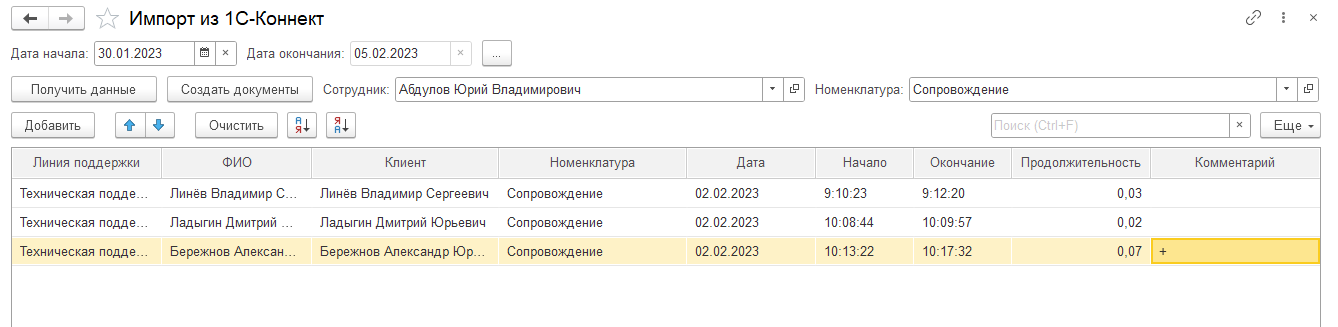
Если комментарий к подключению не был указан в 1С-Коннект, его можно указать в списке. Если в комментарии первым символом указать +, то такая работа считается оплачиваемой, и она попадет в документ Расходная накладная или Заказ покупателя.
Жирным шрифтом выделелены клиенты, у которых есть абонентский договор.
- Нажмите на
Создать документы. Создастся документ, в который внесутся работы из списка. Если в указанном периоде будет найден существующий документ, система предложит добавить данные в существующий документ.
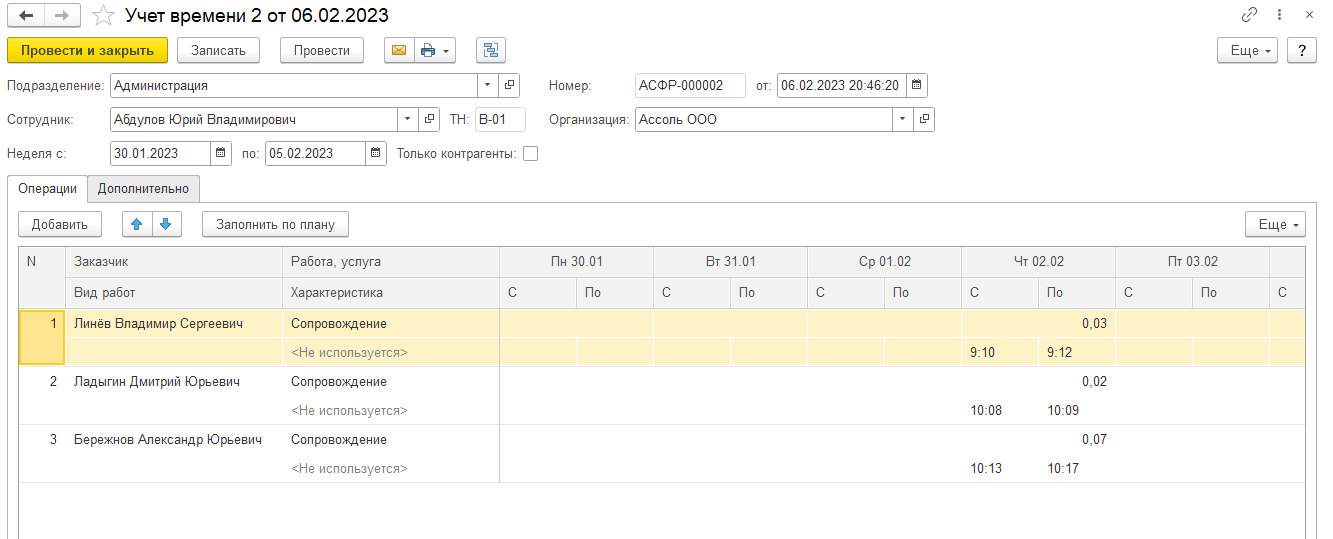
Проведем документ.
Перейдем в отчет Учет рабочего времени:
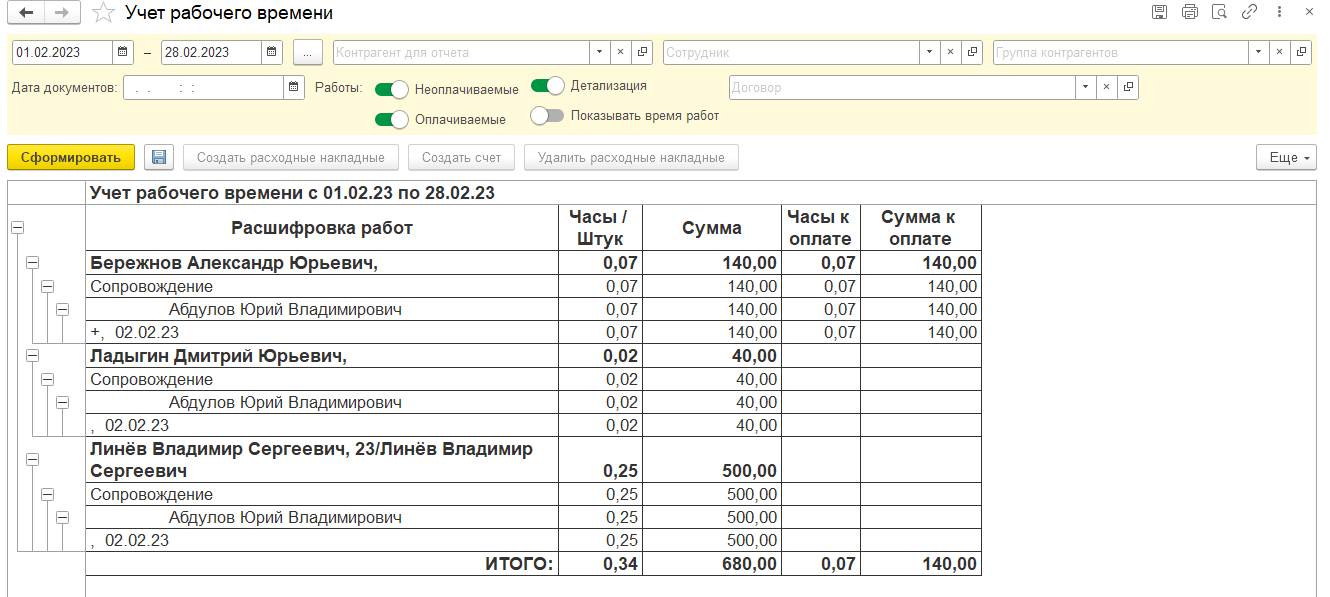
Время работ округлилось по заданной тарификации в настройках системы. Сумма посчиталась по установленным ценам. Для первых двух клиентов договор не определился, и для них цена подставилась по умолчанию. Для третьего уже взялась цена из пакета часов, который указан в тарифе.
Подробнее об устройстве отчета Учет рабочего времени можно прочитать здесь.
Подробнее об ценах в договорах можно прочитать здесь.
Перенос заявок на обслуживание из 1С-Коннект
Механизм импортирует завершенные заявки из 1С-Коннект и создает на их основе документы Задание на работу. Под завершенными заявками имеются ввиду заявки со статусом Завершена.
- Откройте раздел
Заявки на обслуживание. - Выберите получаемый период.
- Нажмите на
Получить данные. Таблица заполнится списком завершенных заявок за выбранный период.

Чтобы номенклатура заполнялась правильно, необходимо выполнить синхронизацию номенклатуры УНФ с каталогом услуг и видов работ в 1С-Коннект - подробнее
Все поля заполняются данными из соответствующих полей в 1С-Коннект. Датой начала заявки считается дата, когда заявка была переведена в статус Выполняется, а дата окончания - дата, когда в заявке был установлен статус Завершена.
- Нажмите на
Создать документы. Создастся документЗадание на работу, в который внесутся данные из списка. Каждая строка в списке - это отдельный документ.
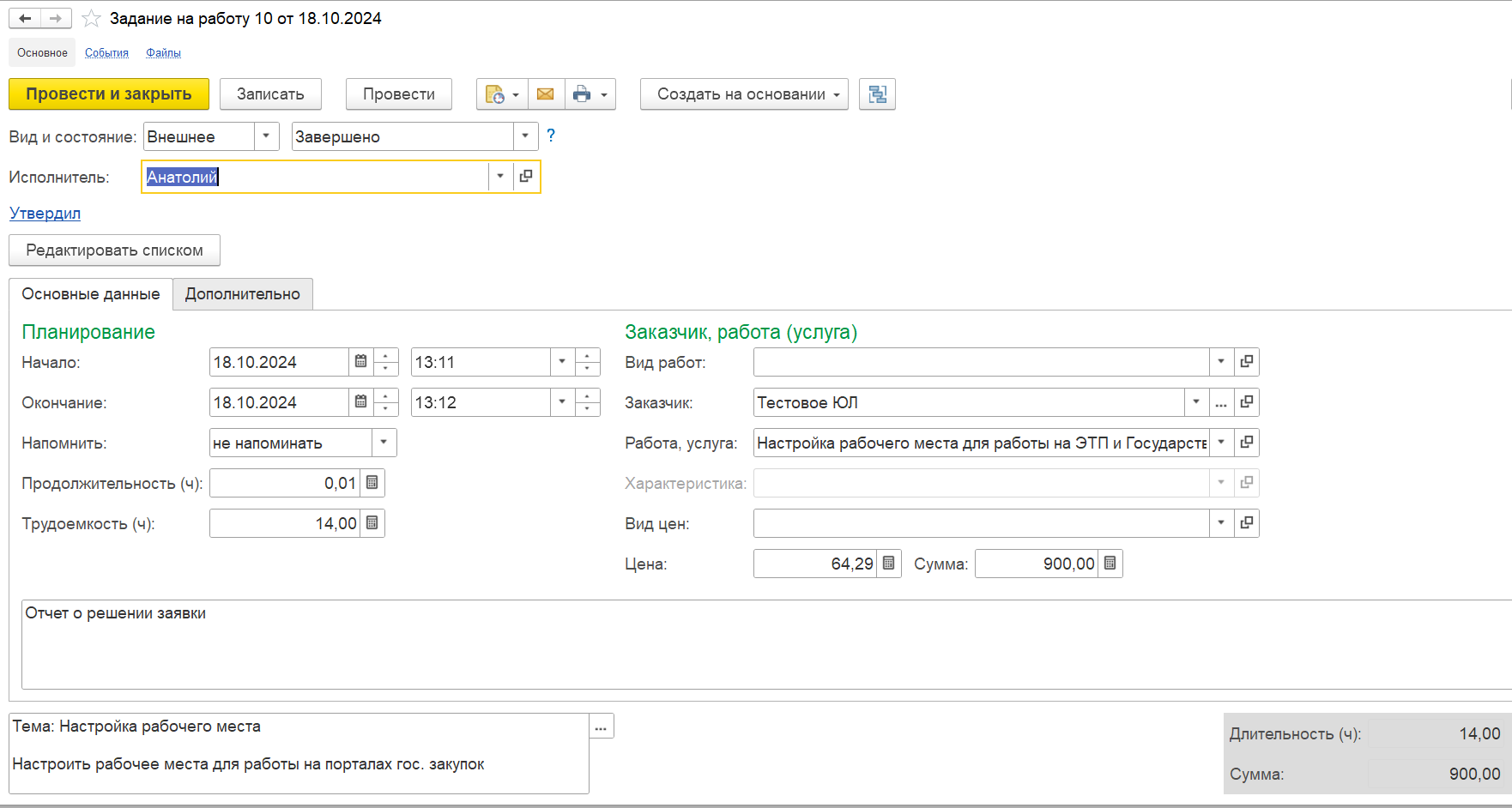
Документ создается сразу в состоянии Завершено, т.к. мы загружаем завершенные заявки.
Поле Трудоемкость заполнилось значением из поля Длительность, которое в 1С-Коннект необязательное и заполняется вручную. В документе поле заполнилось только для информации и в отчете это значение никак не учитывается.
Перейдем в отчет Учет рабочего времени:
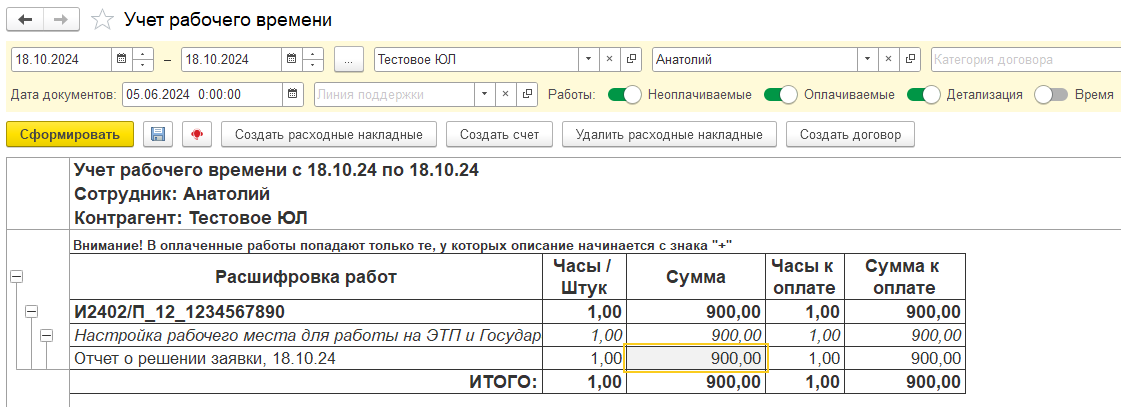
Все перенесенные работы из заявок всегда оплачиваемые. Сумма работ берется из суммы документа Задание на работу. Время выполнения заявки можно увидеть, включив опцию Время у отчета УРВ. При создании документов на оплату, это время не учитывается и считается за единицу как штуки.
Пример работы
-
Предположим, что к нам обратился клиент. Для того, чтобы работать с ним, заключим с ним договор. Пусть в нашем случае это будет договор с категорией
Часы. Для этого добавим договор в систему. -
Для начала создадим тариф, привязанный к категории
Часы:
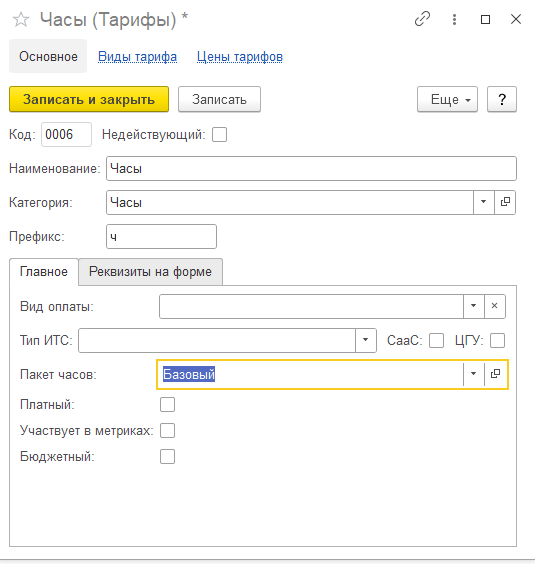
В нем мы добавили пакет часов для того, чтобы устанавливалась цена.
- Установим цену пакета
Базовый. Перейдем вНастройки подсистемы -> Пакеты часов.
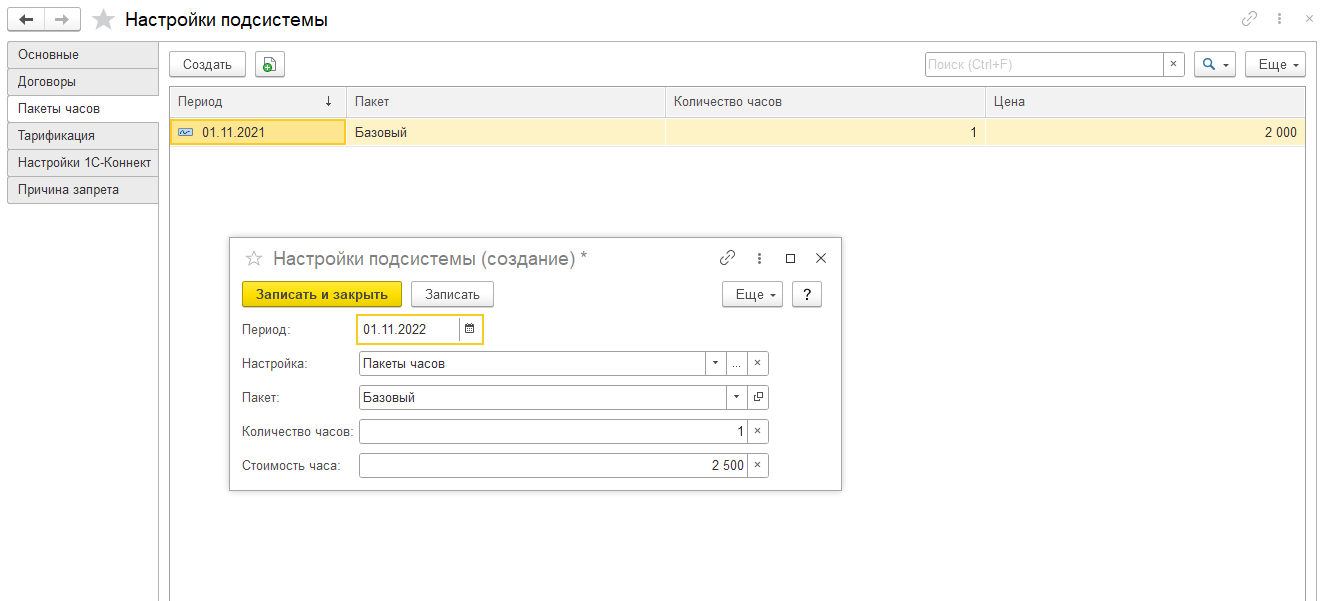
Сохраним цену.
- Установим тарификацию, чтобы у нас округлялось время по 15 минут. Перейдем в
Настройки подсистемы -> Тарификация.
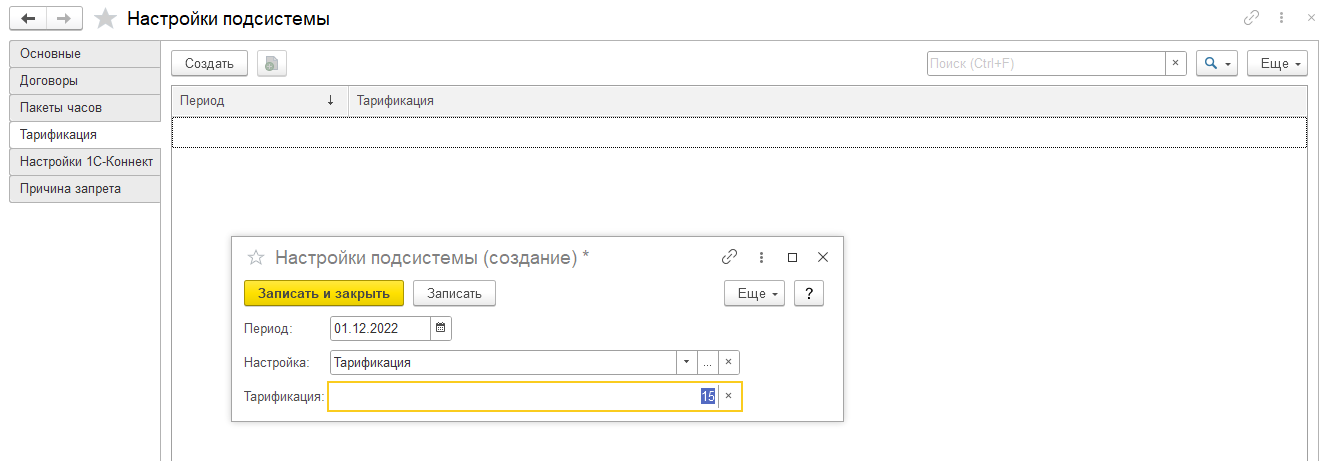
Сохраним тарификацию.
Таким образом, договор будет иметь примерно такой вид:
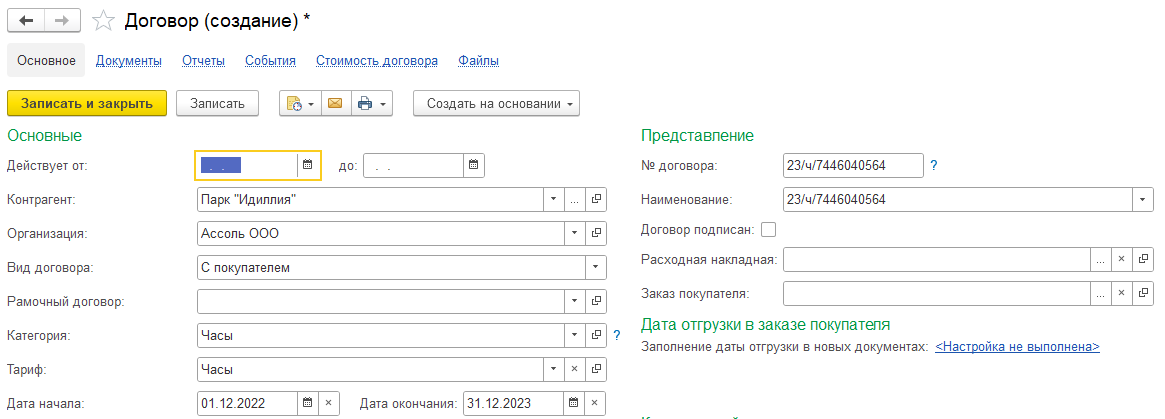
- Предположим, специалист поработал с клиентом в 1С-Коннект и загрузил работы в УНФ:
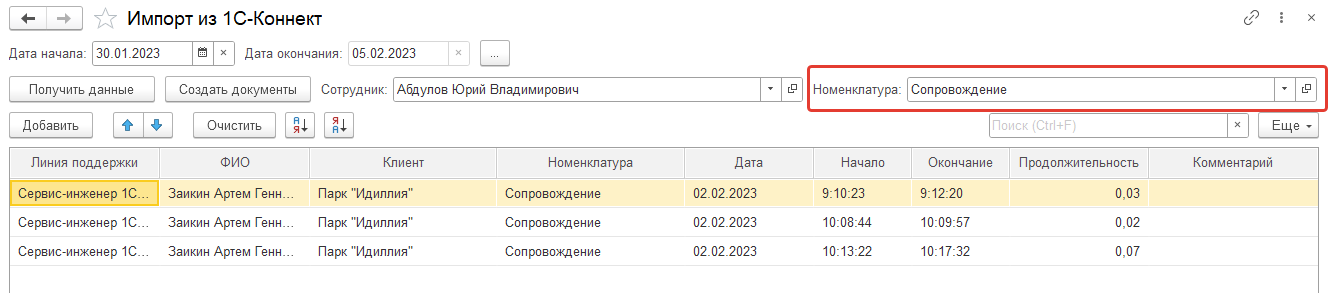
Мы заполнили поле Номенклатура в шапке для того, чтобы эта услуга заполнилась в списке работ. При необходимости в строках можно поменять номенклатуру.
-
Нажмем на
Создать документы, если у нас уже есть документ на этой неделе, добавим работы в существующий документ. Если еще не было документов, то пусть создастся новый документ. -
Проверим, как выглядит отчет
Учет рабочего времени
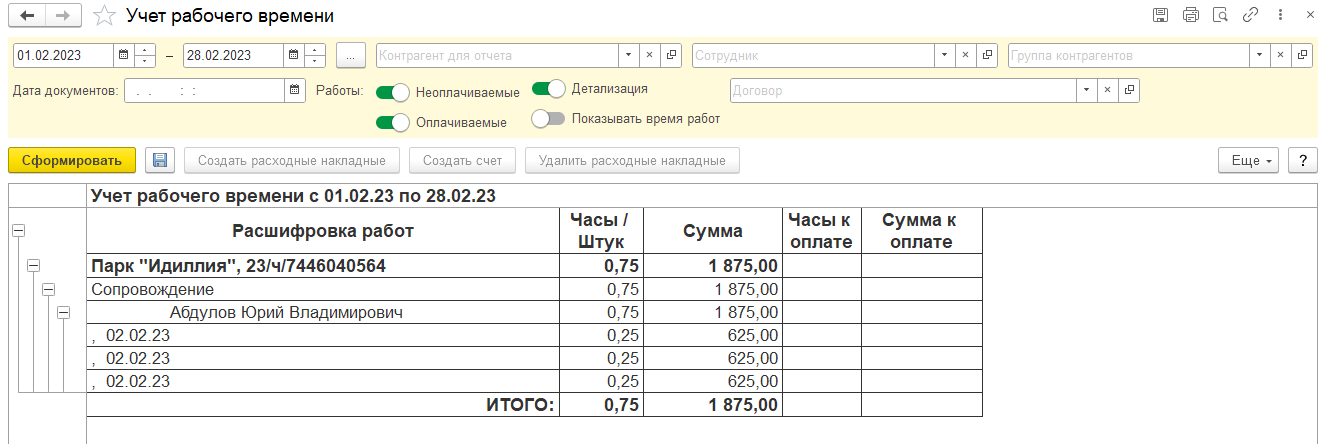
В отчете подставился наш созданный ранее договор. Время округлилось по тарификации 15 минут. А цена подставилась из пакета Базовый, который мы создали ранее.
Для того, чтобы выставить счет за эти работы, нужно чтобы в комментарии к работе стоял +. Заполним комментарий и посмотрим, что изменилось в отчете:
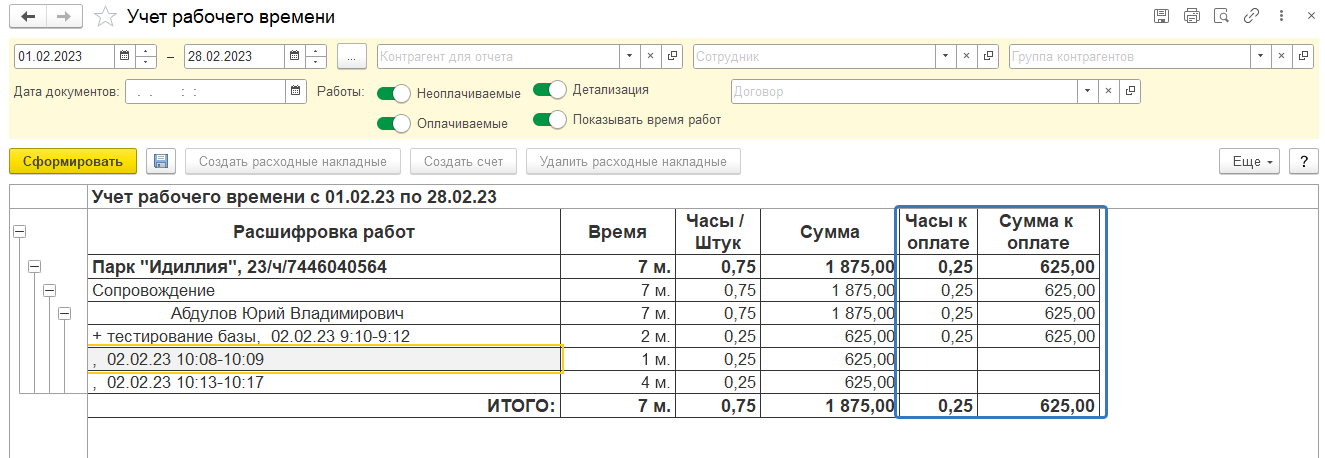
Заполнилась колонка Часы к оплате и Сумма к оплате. Эти работы и выставятся на оплату. Создадим расходную накладную на основе этих работ. В данном случае нас интересует только этот контрагент, поэтому поставим в отчете по нему отбор, заполним дату создания документов, и нажмем на кнопку Создать расходные накладные:
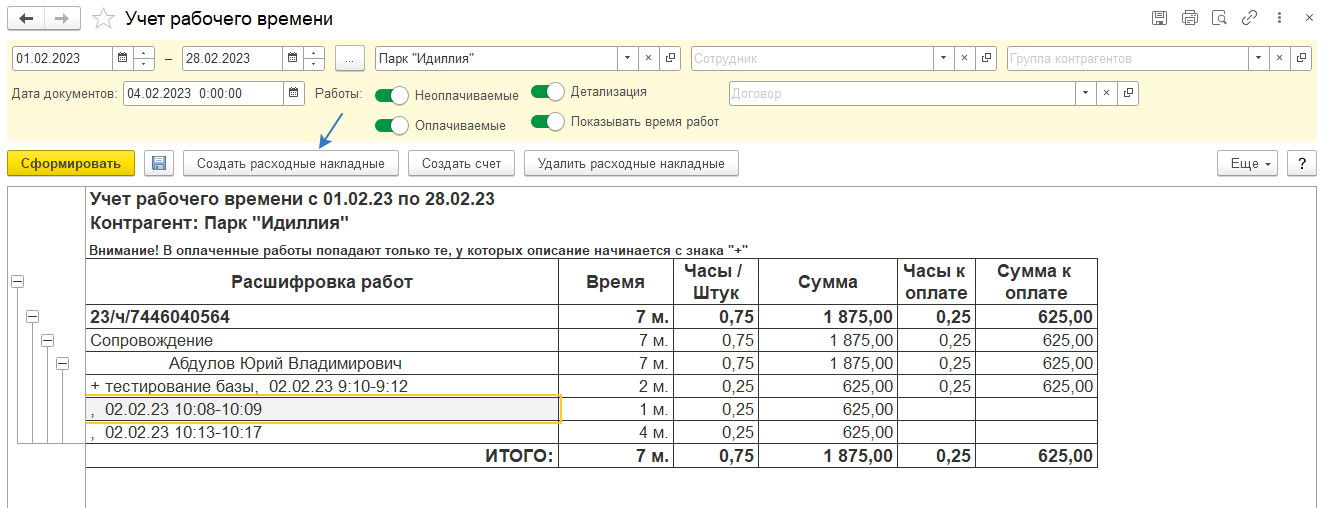
Получаем такой документ:
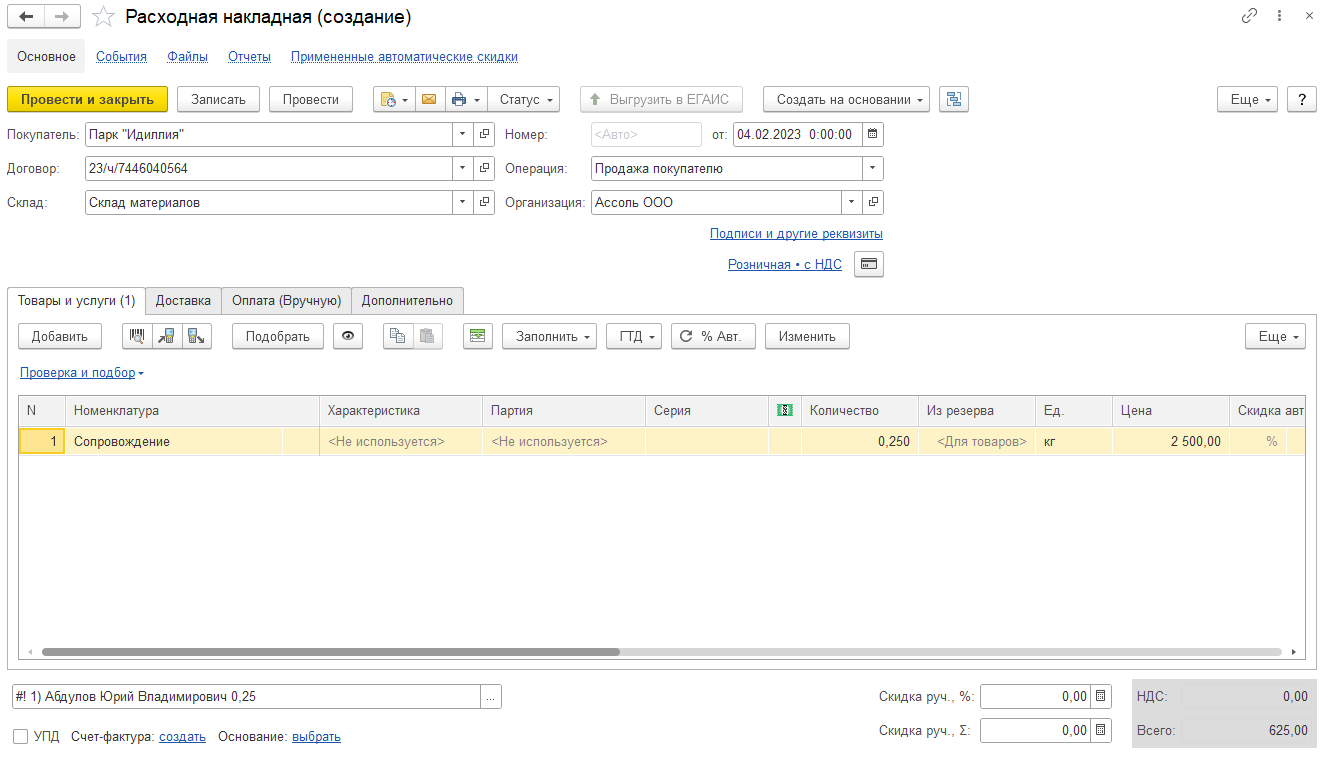
Проведем документ. После этого документ можно отправить клиенту в 1С-Коннект - подробнее